Photoshop制作漂亮的金色连写字(2)
来源:红动中国
作者:天魅设计
学习:672人次
5、按Ctrl
+ M 调整曲线,稍微调亮一点,效果如下图。
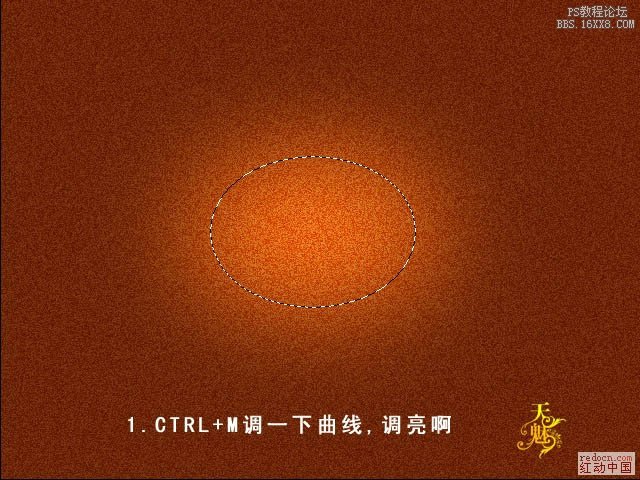
6、取消选区后,再按Ctrl + M 调整曲线,把整体稍微调暗一点,效果如下图。

7、选择文字工具,打上自己想要的文字,或直接使用自己做好的图形。
8、文字或图形的颜色用橙黄色:#cd7a07,效果如下图。

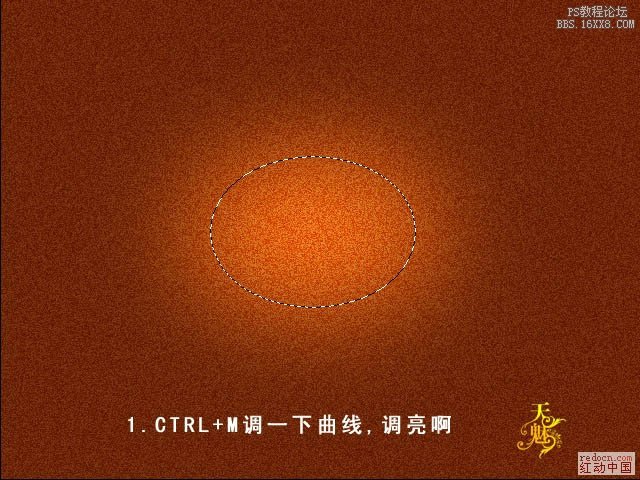
6、取消选区后,再按Ctrl + M 调整曲线,把整体稍微调暗一点,效果如下图。

7、选择文字工具,打上自己想要的文字,或直接使用自己做好的图形。
8、文字或图形的颜色用橙黄色:#cd7a07,效果如下图。

学习 · 提示
相关教程
关注大神微博加入>>
网友求助,请回答!







